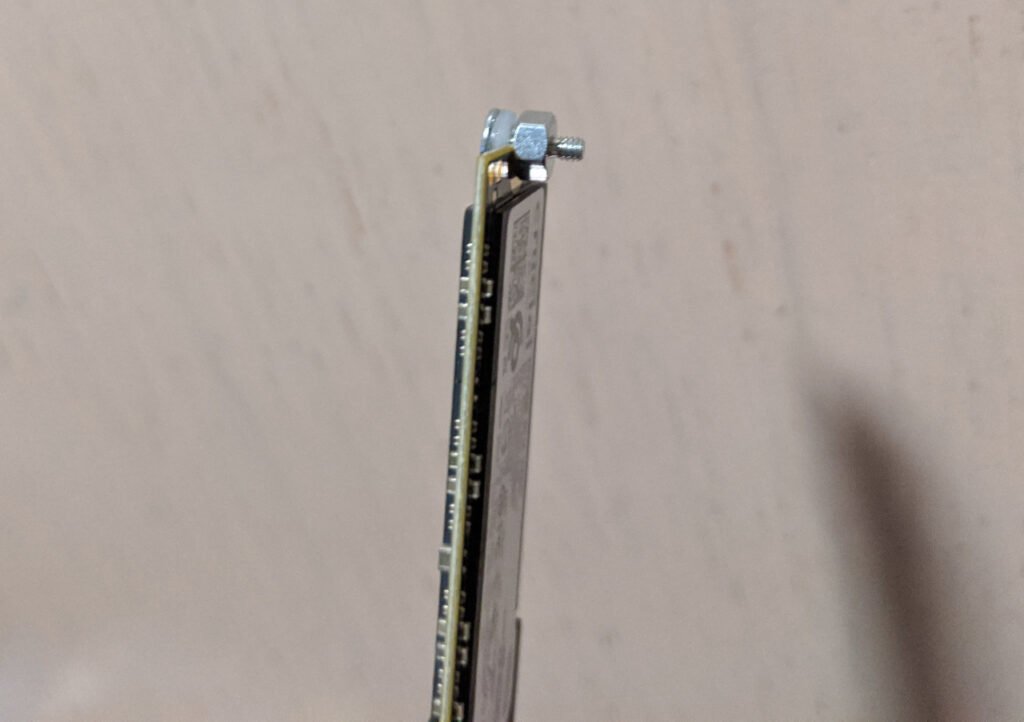2017年10月モデルである富士通ノートPC LIFEBOOK AHシリーズ WA3/B3(型番:FMVWB3A37L カタログモデルではAH77/B3)のSSDを128GBから1TBに換装してサイズアップ&クローン作業をご依頼いただきました。
購入時の構成が128GB SSD+1TB HDDでしたが、HDDに置いてあるデータにアクセスすると急に遅くなるのがストレスだったので、すべてSSDに移す予定です。
用意した部品
m.2規格のSATAタイプの1TB SSDのこちらを用意しました。m.2でもNVMeタイプのSSDはこの機種には搭載できないので注意です。今回はお預かり作業だったので、実際にNVMeタイプを挿してみて認識されないのを確認しています。
Crucial SSD M.2 1000GB MX500シリーズ SATA3.0 Type 2280SS CT1000MX500SSD4/JP
上記のSSDはダブルサイドといって両面にチップが搭載されているので、厚さが問題になります。ネジで固定すると、チップの厚さで少し弓なり状に曲がってしまいます。m.2ネジの台座をかませると、しっかりとネジ止めできるようになります。
Asusマザーボード用のM.2 Nvme SSD取り付けネジキット(M.2 SSDネジ)
作業時間短縮のためにUSB3.1 Type-C接続でm.2 SATA SSDを外付けにできるアダプターを使いました。今回はHDD内蔵なのでHDDにイメージを保存⇒HDDから復元の手順もありますが、このアダプターで直接クローンすれば、作業時間が半分以下になるはずです。
SSD換装手順
この機種のSSDを換装する手順はわりと簡単です。
本体を裏返して、下画像の赤い部分のネジを1本外してフタを外します。そこにHDD・SSD・バッテリーがあります。緑色のフタのところはメモリーです。
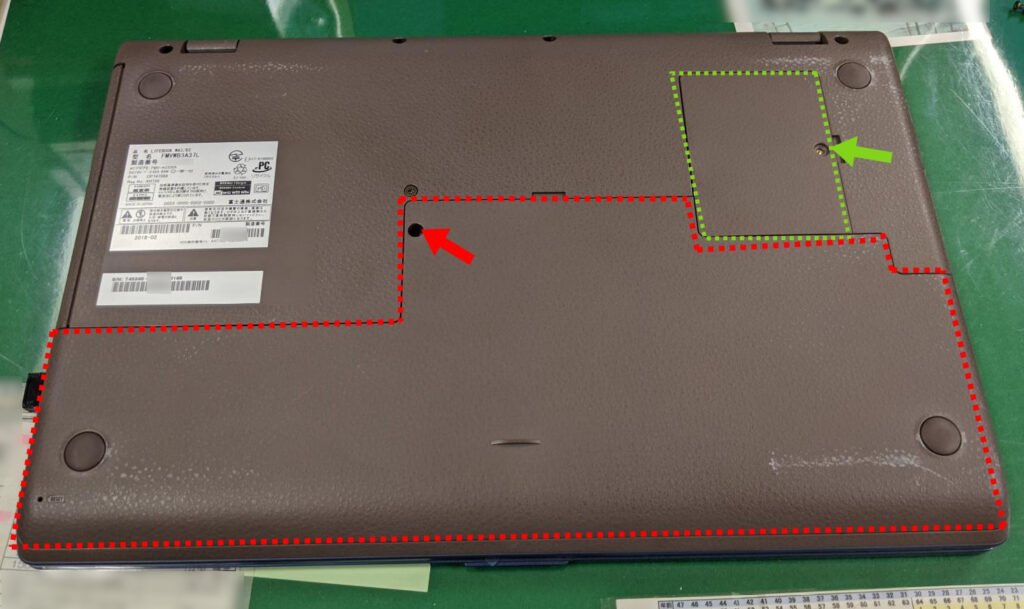
念のためにバッテリーを外して作業をします。バッテリーロックをスライドさせて解除すると、バッテリーを持ち上げてはずせます。
黒いカバーをめくると、そこに2.5インチHDDと2280サイズのm.2 SSDがあります。

搭載されていたSSDは、SANDISK SD8SN8U-128Gでした。

ダブルサイドにチップ搭載の1TB SSDなので、m.2用ネジの台座があったほうがしっかり固定できます。少し斜めに固定されていますが、写真ではほとんどわかりません。
あとは、バッテリーを元に戻して(ロックをかけるのを忘れずに)フタを元に戻せばSSDの換装作業は完了です。
SSDをクローン作業
取り外した128GB SSDを外付USBにして、TodoBackupのブータブルディスクから起動して1TB SSDにクローニングをしました。データ量は約85GBでクローン待ち時間は約21分でした。
TodoBackupのブータブルディスクでサイズ違いのSSDにクローンする方法は過去記事をご覧ください。
この機種はCドライブの後ろに3GBの回復パーティション領域があります。クローンするとここの回復パーティションの再登録をやっておいたほうが完璧かもしれません。
作業完了
以上でSSDを換装してクローン作業は完了です。
HDDに移動していたミュージックとピクチャーフォルダーを元のCドライブに戻して、HDDのDドライブはバックアップ専用にして作業完了です。
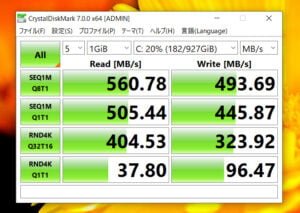



![[特徴] Crucial MX500は自社製3D NANDを搭載した5年保証の高信頼モデル(M.2タイプ) [容量/速度] 1TB SeqRead560MB/s SeqWrite510MB/s [4KBランダム(QD32)] Read 95K IOPS / Write 90K IOPS [チップ] Micron 3D TLC NAND [インターフェイス] M.2 Type 2280SS (SATA3.0)](https://m.media-amazon.com/images/I/417NmtBWIFL._SL160_.jpg)